- Windows Umożliwia konfigurację przycisku z poziomu Panelu sterowania, za pomocą polecenia powercfg i poprzez zasady grupy.
- En LinuxKDE Plasma jest skonfigurowane za pomocą kwriteconfig5, a GNOME za pomocą dconf; i3 obsługuje bindsym dla XF86PowerOff.
- Unikaj wymuszonych wyłączeń; wykonuj działania systemowe zapobiegające uszkodzeniom i awariom.
- Widoczność przycisku w systemie Windows 8.1 zależy od urządzenia, stanu gotowości podłączonego urządzenia i rozmiaru ekranu.
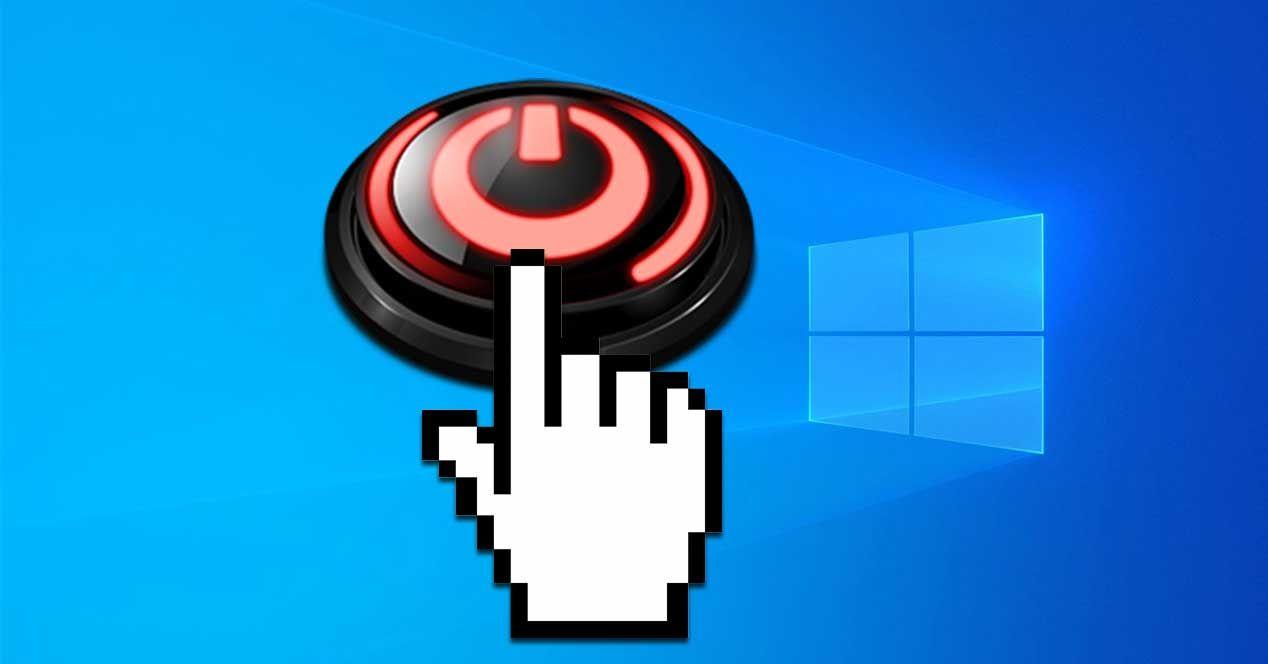
Jeśli kiedykolwiek zdarzyło Ci się nacisnąć przycisk zasilania, oczekując całkowitego wyłączenia systemu, a zamiast tego zostałeś wylogowany lub nic się nie wydarzyło, nie jesteś sam. Działanie przycisku zasilania różni się w zależności od systemu, środowiska i zasilania.I na szczęście to jest całkowicie konfigurowalny w systemie Windows i na najpopularniejszych komputerach stacjonarnych z systemem Linux.
W tym przewodniku znajdziesz krok po kroku, jak dostosować tę akcję w systemie Windows za pomocą klasycznego interfejsu, używając poleceń i zasad grupy, a także jak to zrobić w środowisku KDE Plasma, GNOME i menedżerach okien, takich jak i3 lub Sway. Integrujemy Tricks Prawdziwe, przetestowane polecenia i ostrzeżenia, które pomogą uniknąć zepsucia czegokolwieki dodajemy pomocne notatki dotyczące przypadków użycia, takich jak laptopy z zamkniętą pokrywą, maszyny wirtualne i potwierdzenia wyłączenia.
Windows: Dostosuj działanie przycisku w Ustawieniach klasycznych
System Windows umożliwia precyzyjne sterowanie czynnościami wykonywanymi przez komputer po naciśnięciu przycisku zasilania, niezależnie od tego, czy komputer jest zasilany z baterii, czy podłączony do gniazdka. Przejdź do Panelu sterowania, a następnie do Opcji zasilaniaTam zobaczysz sekcję, w której zdefiniowano zachowanie przycisku w każdym scenariuszu zasilania.
Otwierając odpowiedni ekran możesz wybrać, co ma się stać po naciśnięciu przycisku dla każdego stanu energetycznego. Do najpopularniejszych opcji należą: Nic nie rób, Uśpij, Wyłącz, Wyłącz ekran i Hibernuj Na urządzeniach, które to obsługują. Na komputerach stacjonarnych widoczny jest tylko element zasilania sieciowego, natomiast na laptopach widoczny jest zarówno akumulator, jak i zasilanie sieciowe.
- Nic nie róbNie podejmuje się żadnych działań, a system pozostaje taki sam.
- Podwiązka: przechodzi w tryb uśpienia o niskim poborze mocy, z szybkim wybudzaniem.
- Usuń: wyloguj się i wyłącz komputer całkowicie.
- Wyłącz ekranIdealne rozwiązanie, jeśli chcesz po prostu przyciemnić monitor bez konieczności jego zawieszania.
- Hibernować: zapisuje stan na dysku i wyłącza system. Może nie być dostępne na wszystkich komputerach.
W przypadku laptopów warto też sprawdzić, co się dzieje po zamknięciu pokrywy, zwłaszcza jeśli pracujemy na zewnętrznym monitorze. Skonfiguruj Zamknij pokrywę Po podłączeniu do prądu nie wykonuj żadnych czynności. dzięki czemu można go używać jako urządzenia biurkowego, bez konieczności przechodzenia w tryb uśpienia po zamknięciu pokrywy.
Praktyczna wskazówka: jeśli planujesz przenosić laptopa z włączoną baterią, nie zostawiaj klapy zamkniętej z opcją „Nic nie rób podczas używania baterii”, w przeciwnym razie komputer będzie nadal działał wewnątrz plecaka. Aby uniknąć nadmiernego zużycia energii i nagrzewania się urządzenia, należy korzystać z trybu uśpienia lub hibernacji przy zasilaniu bateryjnym. podczas gdy się poruszasz.
Po zakończeniu kliknij przycisk Zapisz zmiany u dołu. Ten przycisk natychmiast wprowadza ustawienia i zapisuje je dla każdego logowania.tak aby zachowanie było od tego momentu spójne.
Windows: Zmień działanie przycisku za pomocą wiersza poleceń
Można również ustawić te działania za pomocą poleceń, co jest przydatne w przypadku skryptów, wdrożeń lub gdy nie chcesz dotykać interfejsu. Otwórz Wiersz polecenia z uprawnieniami administratora Buscando CMD i wybierając opcję Uruchom jako administrator.
Aby zmienić działanie przycisku, gdy urządzenie jest podłączone do zasilania sieciowego, użyj tego polecenia. Wartość końcowa definiuje konkretne działanie.:
powercfg -setacvalueindex SCHEME_CURRENT 4f971e89-eebd-4455-a8de-9e59040e7347 7648efa3-dd9c-4e3e-b566-50f929386280 0Aby naprawić akcję podczas zasilania bateryjnego, należy użyć odpowiednika w trybie zasilania prądem stałym. To ta sama struktura, zmieniająca podpolecenie setdcvalueindex:
powercfg -setdcvalueindex SCHEME_CURRENT 4f971e89-eebd-4455-a8de-9e59040e7347 7648efa3-dd9c-4e3e-b566-50f929386280 0Polecenia te kończą się wartością liczbową wskazującą żądaną akcję. Mapa dostępnych wartości:
- 0Nic nie rób
- 1: Spać
- 2Hibernować
- 3: Wyłączyć coś
- 4Wyłącz ekran
Po zdefiniowaniu wartości AC i DC należy zastosować aktywny plan, aby zaczęły one obowiązywać. Ten krok konsoliduje konfigurację w używanym planie:
powercfg -SetActive SCHEME_CURRENTChoć jest to metoda skuteczna i szybka, pisz ostrożnie. Nieprawidłowo ustawiony parametr może mieć wpływ na stabilność systemuZanim naciśniesz Enter, sprawdź wszystko dokładnie i jeśli to możliwe, zapisz kopię zapasową planu.
Windows: Skonfiguruj przycisk za pomocą Edytora zasad grupy
Jeśli używasz systemu Windows Pro, Education lub Enterprise, możesz korzystać z zasad grupy, które wymuszają spójne zasady na zarządzanych komputerach. Otwórz okno dialogowe Uruchom, naciskając klawisze Windows + R, wpisując gpedit.msc i naciskając Enter. aby uruchomić Edytor lokalnych zasad grupy.
Przejdź do Konfiguracji komputera, a następnie do Szablonów administracyjnych. W sekcji Wszystkie wartości poszukaj wpisów dotyczących działania przycisku zasilania., zwykle rozróżniane jako zasilane bateryjnie i zasilane z sieci, zwłaszcza w laptopach.
Otwórz każdą z nich, klikając dwukrotnie i zaznacz zasady jako Włączone. Włączenie tej opcji umożliwi wybór pomiędzy opcjami Brak wymaganej akcji, Wstrzymanie, Hibernacja lub Wyłączenie standaryzować zachowania.
Po zakończeniu kliknij Zastosuj i OK. Zaletą korzystania z zasad jest to, że mają one pierwszeństwo przed zmianami użytkowników i ułatwiają zarządzanie zespołem. w środowisku korporacyjnym lub edukacyjnym.
Windows: praktyki, których należy unikać podczas zamykania systemu
Czasami z powodu braku prędkości lub przyzwyczajenia wyłączenie jest wymuszone poprzez naciśnięcie i przytrzymanie przycisku lub odłączenie zasilania od listwy zasilającej. Może to spowodować uszkodzenie systemu, aplikacji i samego użytkownika. sprzęt komputerowyI choć czasami nic się nie dzieje, to jednak pewnego dnia to psuje całą sesję.
Przyzwyczaj się do korzystania z metod wyłączania systemu, przycisku Start lub zaprogramowanej akcji przycisku zasilania. Zajmie to tylko kilka sekund dłużej, a unikniesz uszkodzenia plików, niebieskich ekranów i nieoczekiwanego ponownego uruchamiania się systemu. czego diagnoza jest droższa.
Windows 8.1: Przycisk zasilania pojawia się na ekranie startowym
W systemie Windows 8.1 obecność przycisku zasilania na ekranie startowym zależy od typu urządzenia, obsługi trybu czuwania i rozmiaru ekranu. Na niektórych tabletach jest on celowo ukryty, natomiast na komputerach stacjonarnych jest wyświetlany.
| Typ urządzenia | Połączony tryb gotowości | Rozmiar ekranu | Wyświetla się domyślnie. | Możliwość dostosowania przez producenta |
|---|---|---|---|---|
| Tablet typu łupkowego | Tak | Mniej niż 8,5 cala | Nie | Nie |
| Tablet typu łupkowego | Nie | Mniej niż 8,5 cala | Nie | Tak |
| Tablet typu łupkowego | Tak | 8,5 cali lub więcej | Nie | Tak |
| Tablet typu łupkowego | Nie | 8,5 cali lub więcej | Tak | Tak |
| Inne urządzenia | Nie dotyczy | Wszystkie rozmiary | Tak | Tak |
Jako odniesienie, Microsoft Surface W zależności od pokolenia wykazywało różne zachowania. W niektórych modelach Pro przycisk był widoczny, w innych zaś pozostawał ukryty.Administratorzy mogą zmienić ten stan w obrazach wdrożeniowych za pomocą ustawienia ShowPowerButtonOnStartScreen w programie Microsoft-Windows-Shell-Setup.
Linux KDE Plasma: Zmiana akcji przycisków i automatyzacja na maszynach wirtualnych
Podczas instalowania środowiska KDE na maszynie wirtualnej Ubuntu i żądania zamknięcia systemu przez hypervisor, system może się wylogować zamiast wyłączyć. Jest to ustawienie domyślne w niektórych profilach mocy Plasma. Użytkownik może je dostosować..
Aby wymusić wyłączenie urządzenia za pomocą przycisku zasilania po podłączeniu do zasilania, można zapisać konfigurację bezpośrednio za pomocą polecenia kwriteconfig5. To polecenie ustawia powerButtonAction na profil AC.:
sudo builder kwriteconfig5 --file /home/builder/.config/powermanagementprofilesrc --group AC --group HandleButtonEvents --key powerButtonAction 8Jeśli chcesz pominąć okno dialogowe potwierdzenia i wyłączyć urządzenie natychmiast, Plasma udostępnia tę opcję w pliku ksmserverrc. Wyłącz potwierdzenie wylogowania za pomocą tego polecenia:
sudo builder kwriteconfig5 --file /home/builder/.config/ksmserverrc --group General --key confirmLogout falseSkoro dokonujesz personalizacji, możesz chcieć przypiąć określone programy uruchamiające do panelu. W przypadku panelu z Appletami 5 ten przykład naprawia Chromium i Konsolę w administrator tareas:
sudo builder kwriteconfig5 --file /home/builder/.config/plasma-org.kde.plasma.desktop-appletsrc --group Containments --group 2 --group Applets --group 5 --group Configuration --group General --key launchers applications:chromium-browser.desktop,applications:org.kde.konsole.desktopJeśli chcesz również zmienić typ menu uruchamiania aplikacji w panelu, pamiętaj, że Plasma umożliwia przełączanie się pomiędzy programem uruchamiającym aplikacje i menu aplikacji. Kliknij prawym przyciskiem myszy ikonę menu i wybierz opcję Przełącz styl na menu aplikacji dla tego klasycznego zachowania bez konieczności wydawania poleceń.
Linux KDE Plasma: obsługa zdarzeń D-Bus i przycisków
Plasma udostępnia akcje dotyczące zasilania poprzez D-Bus w ramach usługi org.kde.Solid.PowerManagement. Aby sprawdzić dostępne metody, możesz użyć qdbus na trasie HandleButtonEvents. i zobacz, jakie sygnały lub metody publikuje Twoja wersja:
qdbus org.kde.Solid.PowerManagement /org/kde/Solid/PowerManagement/Actions/HandleButtonEventsDokumentacja tych punktów D-Bus jest zintegrowana ze stronami Solid oraz kodem projektu i może się różnić w zależności od wersji. W praktyce, aby ustawić trwałe zasady, bardziej bezpośrednio jest edytować pliki konfiguracyjne za pomocą kwriteconfig5, jak pokazaliśmy wcześniej, zwłaszcza w przypadku wdrożeń automatycznych.
Linux GNOME: Definiowanie akcji przycisku za pomocą dconf
W środowisku GNOME czynność naciśnięcia przycisku jest zarządzana z poziomu wtyczki gsettings. Aby zastosować go na poziomie systemu, możesz utworzyć lokalną bazę danych w dconf z określonym plikiem klucza.
Utwórz plik konfiguracyjny w określonej ścieżce i ustaw żądany klucz. W tym przykładzie akcja jest ustawiana na interaktywną. aby GNOME mogło zdecydować w kontekście, co pokazać lub zrobić:
/etc/dconf/db/local.d/01-power
power-button-action='interactive'Po zapisaniu pliku, w środowiskach GNOME, zwykle konieczne jest ponowne skompilowanie bazy danych za pomocą aktualizacji dconf i wylogowanie się, aby zastosować zmiany. Sprawdź swoją dystrybucję, aby się upewnić, czy wymaga dodatkowego kroku aktualizacji schematu. dla polityk obejmujących cały system.
Klawisze specjalne Linux i3, Sway i XF86
W menedżerach okien, takich jak i3 lub Sway, możesz połączyć przycisk zasilania z scenariusz dostosowane, na przykład w celu wykonania uporządkowanego wyjścia. Standardowa składnia i3 do kojarzenia kluczy wykorzystuje bindsym z kluczem sprzętowym o nazwie XF86PowerOff.
Typowym przykładem byłoby coś takiego, wywołanie skryptu o nazwie „do widzenia” ze swojej trasy. Jeśli skrót z innym klawiszem działa, ale nie działa z XF86PowerOff, prawdopodobnie klawisz sprzętowy nie został wykryty.:
bindsym XF86PowerOff exec goodbye
bindsym XF86PowerOff exec /ruta/completa/goodbyeW takich przypadkach zaleca się sprawdzenie, czy system widzi zdarzenie za pomocą narzędzi takich jak xev lub evtest, lub czy systemd-logind przechwytuje je zgodnie z polityką zasilania. Po zweryfikowaniu wykrycia bindsym powinien uruchomić skrypt bez żadnych problemów. i możesz go wyłączyć lub zawiesić zależnie od potrzeb.
Laptopy i obudowy: korzystanie z zewnętrznego ekranu bez niespodzianek
Jeśli używasz laptopa podłączonego do zewnętrznego monitora, klawiatury i myszy, możesz pracować z zamkniętą pokrywą, aby zaoszczędzić miejsce. Ustaw opcję Zamknij pokrywę na Nie rób nic, gdy jest podłączony aby nie nastąpiło zawieszenie podczas opuszczania.
Należy jednak pamiętać, że w przypadku całkowitego wyłączenia urządzenia, w wielu modelach, aby je ponownie włączyć, konieczne będzie podniesienie pokrywy. Jeśli wolisz tego uniknąć, użyj opcji Wstrzymaj zamiast Wyłącz wznowić za pomocą dotknięcia zewnętrznej klawiatury lub myszy.
Wskazówki i uwagi dotyczące wdrożeń
Administratorzy wyświetlający obrazy mogli w systemie Windows 8.1 określić, czy przycisk zasilania ma być wyświetlany w menu Start, korzystając z ustawienia ShowPowerButtonOnStartScreen. Należy uwzględnić to ustawienie w programie Microsoft-Windows-Shell-Setup podczas przygotowywania obrazu Jeśli zależy Ci na jednolitości tabletów i laptopów konwertowalnych.
W środowisku KDE po dostosowaniu potwierdzenia wyłączenia i akcji przycisku należy upewnić się, że są one zgodne z polityką maszyny wirtualnej lub hiperwizora. Jeżeli w Twoim środowisku używane jest polecenie `virsh shutdown`, spodziewaj się czystego zamknięcia systemu, a nie wylogowania.Stąd znaczenie powerButtonAction i confirmLogout.
W środowisku GNOME ustaw spójną politykę w dconf i udokumentuj wybraną wartość akcji przycisku zasilania, na przykład wstrzymanie, wyłączenie, hibernacja lub interaktywność, zależnie od potrzeb. Standaryzacja tych kluczy zapobiega różnym zachowaniom poszczególnych użytkowników lub zespołów naciskając ten sam fizyczny przycisk.
W i3 lub Sway zapewnia, że klucz sprzętowy wygeneruje zdarzenie. Jeśli na klawiaturze nie ma klawisza XF86PowerOff, bindsym nie uruchomi niczego.i będziesz musiał utworzyć alternatywny skrót lub rozwiązać problem z mapowaniem urządzeń.
Na koniec, modyfikując zamknięcie pokrywy laptopa, należy wyraźnie oddzielić obszary baterii i zasilacza. Dzięki zasilaniu bateryjnemu możesz trzymać urządzenie włączone w plecaku i nie wykonywać żadnych czynności, aby nadal działało.; dzięki zasilaniu elektrycznemu może być praktyczny na biurku.
Możesz precyzyjnie dostosować, co stanie się po naciśnięciu przycisku zasilania w dowolnym scenariuszu: na komputerze stacjonarnym, laptopie, tablecie, maszynie wirtualnej, środowisku KDE, GNOME lub i3. Wizualne metody Panelu sterowania i zasady zapewniają spójność w systemie WindowsChociaż kwriteconfig5 i dconf ułatwiają automatyzację w systemie Linux, używaj powercfg, gdy musisz użyć skryptu, i zawsze unikaj wymuszonych wyłączeń, aby utrzymać system w dobrym stanie.
Pisarz z pasją zajmujący się światem bajtów i technologii w ogóle. Uwielbiam dzielić się swoją wiedzą poprzez pisanie i właśnie to będę robić na tym blogu, pokazywać Ci wszystkie najciekawsze rzeczy o gadżetach, oprogramowaniu, sprzęcie, trendach technologicznych i nie tylko. Moim celem jest pomóc Ci poruszać się po cyfrowym świecie w prosty i zabawny sposób.
